Stop doorverwijzingen van en naar search.mapsonlinepro.com
Mac VirusOok bekend als: Maps Online Pro browserkaper
Doe een gratis scan en controleer of uw computer is geïnfecteerd.
VERWIJDER HET NUOm het volledige product te kunnen gebruiken moet u een licentie van Combo Cleaner kopen. Beperkte proefperiode van 7 dagen beschikbaar. Combo Cleaner is eigendom van en wordt beheerd door RCS LT, het moederbedrijf van PCRisk.
Hoe de search.mapsonlinepro.com browserkaper te verwijderen van een Mac?
Wat is search.mapsonlinepro.com?
Search.mapsonlinepro.com is net zoals genieonews.com, search.mapsglobalsearch.com, search.convertersearch.com en vele anderen een valse zoekmachine. Het ontwerp lijkt sterk op dat van Google, Bing, Yahoo en andere legitieme zoekmachines. Daarom is het gemakkelijk te verwarren met deze echte zoekmachines. Search.mapsonlinepro.com wordt echter gepromoot via de downloaders en installers van browserkapers (applicaties die de browser gijzelen). Browserkapers brengen onbevoegde wijzigingen aan in de browsers en de meeste kunnen gebruikersdata bespioneren. Search.mapsonlinepro.com verzamelt ook informatie over de surfactiviteit van gebruikers op internet.
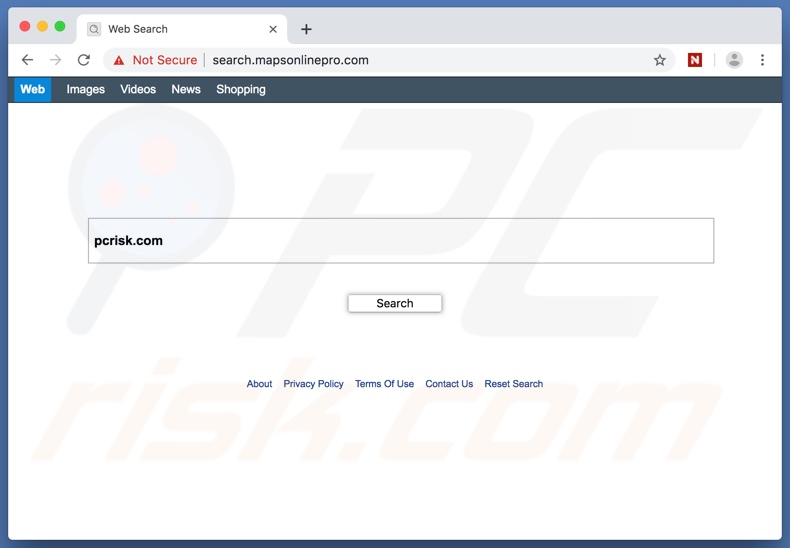
Meestal zijn de populaire browsers (zoals Safari, Google Chrome en Mozilla Firefox) het doelwit van browserkapers. Deze wijzen de startpagina van de browser, de nieuwe tabblad-/venster-URL en de standaardzoekmachine toe aan search.mapsonlinepro.com. Daarom wordt elk nieuw tabblad/venster dat geopend wordt en elke zoekopdracht die in de URL-balk wordt getypt - allemaal omgeleid naar de valse zoekmachine. Weinig van deze frauduleuze tools kunnen zelf zoekresultaten genereren, de meeste van hen leiden om naar legitieme zoekmachines (bijvoorbeeld Google, Bing, Yahoo en anderen). In het geval van search.mapsonlinepro.com wordt deze omgeleid naaro search.yahoo.com. Bovendien installeren de browserkapers "helperobjecten" - extra applicaties en/of browserextensies/plug-ins. Deze "helperobjecten" resetten automatisch alle wijzigingen die de gebruikers in hun browsers aanbrengen. Zonder deze kapingtoepassing te verwijderen, is het herstellen van de getroffen browser onmogelijk. Bovendien volgen search.mapsonlinepro.com en de "helper-objecten" het surfgedrag van de gebruikers. Wat belangrijk is om te begrijpen, is dat deze gegevens persoonlijke informatie bevatten (IP-adres, geolocatie en echte persoonlijke gegevens). De privégegevens worden vervolgens gedeeld met externen (mogelijk cybercriminelen), die proberen om inkomsten te verkrijgen door deze te misbruiken. Apps voor het volgen van de gegevens kunnen leiden tot ernstige privacyschendingen en zelfs tot identiteitsdiefstal. Als gebruikers omleidingen naar search.mapsonlinepro.com ervaren, dan moeten ze alle verdachte toepassingen en browserextensies/plug-ins onmiddellijk verwijderen.
| Naam | Maps Online Pro browserkaper |
| Bedreigingstype | Mac malware, Mac virus |
| Gebruikt IP Adres | 18.211.175.241 |
| Symptomen | Uw Mac werkt langzamer dan normaal, u ziet ongewenste pop-upadvertenties, u wordt doorgestuurd naar dubieuze websites. |
| Verspreidingsmethoden | Misleidende pop-upadvertenties, gratis software-installatieprogramma's (bundeling), valse flash player-installatieprogramma's, downloads van torrent-bestanden. |
| Schade | Internet browsing tracking (mogelijke privacyschendingen), weergave van ongewenste advertenties, omleidingen naar verdachte websites, verlies van privéinformatie. |
| Verwijdering |
Om mogelijke malware-infecties te verwijderen, scant u uw computer met legitieme antivirussoftware. Onze beveiligingsonderzoekers raden aan Combo Cleaner te gebruiken. Combo Cleaner voor Windows DownloadenGratis scanner die controleert of uw computer geïnfecteerd is. Om het volledige product te kunnen gebruiken moet u een licentie van Combo Cleaner kopen. Beperkte proefperiode van 7 dagen beschikbaar. Combo Cleaner is eigendom van en wordt beheerd door RCS LT, het moederbedrijf van PCRisk. |
Er zijn duizenden valse zoekmachines op het internet. Bijna allen beloven ze een verbeterde browserervaring en verbeterde zoekresultaten. Vaak adverteren ze ook extra functies, die erg handig klinken. Er moet echter worden benadrukt dat het enige doel van deze valse tools is om winst te verkrijgen voor hun ontwikkelaars; daarom zijn de functies meestal niet operationeel. In plaats daarvan genereren frauduleuze zoekmachines doorverwijzingen naar op verkoop gebaseerde, onbetrouwbare en zelfs kwaadaardige webpagina's, en houden ze gevoelige gegevens bij.
Hoe werd search.mapsonlinepro.com geïnstalleerd op mijn computer?
Search.mapsonlinepro.com wordt gepromoot door frauduleuze download/installatie-instellingen. "Bundelen" is de term die gebruikt wordt om deze misleidende marketingtechniek te beschrijven. De ontwikkelaars van valse zoekmachines en andere ongewenste inhoud zijn zich bewust van de neiging van de gebruikers om zich te haasten doorheen de download- en installatieprocessen, daarom is deze techniek bij hen gangbaar. De details over hoe een bepaald product of zijn toevoegingen zullen werken, zijn meestal verborgen in de lange termijnen of andere vergelijkbare secties. Alle opties voor extra applicaties en/of browserextensies/plug-ins zijn vaak verborgen achter de instellingen "Aangepast/Geavanceerd" of andere vensters. Door termen, stappen en andere download-/installatievensters te negeren, riskeren de gebruikers ongewenste apps toe te laten op hun systemen.
Hoe de installatie van mogelijk ongewenste applicaties te vermijden?
Het wordt aanbevolen om de legitimiteit van de gewenste app te onderzoeken en te verifiëren voordat deze gedownload/geïnstalleerd wordt. Alleen officiële en geverifieerde kanalen mogen gebruikt worden voor het downloaden van software. Het wordt ten zeerste afgeraden om peer-to-peer deelnetwerken te gebruiken (bijvoorbeeld BitTorrent, eMule, Gnutella en enz.), gratis bestandshosting en onofficiële websites, externe downloaders en andere onbetrouwbare downloadbronnen. Programma's gedownload van onbetrouwbare kanalen hebben meer kans om gebundeld te zijn met ongewenste of kwaadaardige apps. Het wordt aanbevolen om de download-/installatievoorwaarden te lezen en om mogelijke opties te verkennen. Bovendien moeten de gebruikers de instellingen "Aangepast/Geavanceerd" gebruiken en zich afmelden voor het installeren van aanvullende toepassingen/functies of het downloaden van dergelijke apps te weigeren. Het wordt bijvoorbeeld aangemoedigd om voorzichtige surfgewoonten te handhaven - vermijd het bezoeken van dubieuze websites en klik niet op verschillende advertenties. Dit laatste is dubbel zo belangrijk, want opdringerige advertenties zien er vaak legitiem en onschadelijk uit. Deze advertenties verwijzen echter door naar dubieuze webpagina's en sommige kunnen zelfs scripts uitvoeren die ontworpen om zijn om autonome downloads/installaties van de ongewenste inhoud te maken. Als gebruikers dergelijke advertenties/omleidingen ervaren, dan wordt hen ten zeerste aangeraden om hun systeem te inspecteren en om alle verdachte applicaties en/of browserextensies/plug-ins te verwijderen. Als uw computer al geïnfecteerd is met browserkapers, dan raden we u aan een scan uit te voeren met Combo Cleaner Antivirus voor Windows om ze automatisch te verwijderen.
Website promoot search.mapsonlinepro.com:
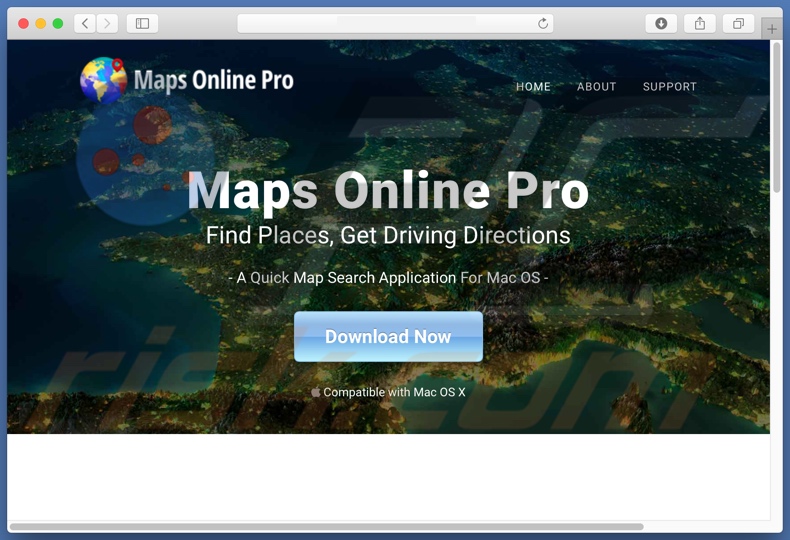
Onmiddellijke automatische malwareverwijdering:
Handmatig de dreiging verwijderen, kan een langdurig en ingewikkeld proces zijn dat geavanceerde computer vaardigheden vereist. Combo Cleaner is een professionele automatische malware verwijderaar die wordt aanbevolen om malware te verwijderen. Download het door op de onderstaande knop te klikken:
DOWNLOAD Combo CleanerDoor het downloaden van software op deze website verklaar je je akkoord met ons privacybeleid en onze algemene voorwaarden. Om het volledige product te kunnen gebruiken moet u een licentie van Combo Cleaner kopen. Beperkte proefperiode van 7 dagen beschikbaar. Combo Cleaner is eigendom van en wordt beheerd door RCS LT, het moederbedrijf van PCRisk.
Snelmenu:
- Wat is search.mapsonlinepro.com?
- STAP 1. Verwijder de aan search.mapsonlinepro.com gerelateerde mappen en bestanden uit OSX.
- STAP 2. Verwijder de search.mapsonlinepro.com doorverwijzing uit Safari.
- STAP 3. Verwijder de search.mapsonlinepro.com browserkaper uit Google Chrome.
- STAP 4. Verwijder de search.mapsonlinepro.com startpagina en de standaard zoekamchine uit Mozilla Firefox.
Video die toont hoe adware en browserkapers te verwijderen van een Mac computer:
search.mapsonlinepro.com doorverwijzing verwijderen:
Verwijder de search.mapsonlinepro.com gerelateerde mogelijk ongewenste applicaties uit de map "Applicaties":

Klik op het pictogram Finder. Selecteer in het Finder-venster "Applicaties". Zoek in de map met toepassingen naar "MPlayerX", "NicePlayer", of andere verdachte toepassingen en sleep ze naar de prullenbak. Na het verwijderen van de potentieel ongewenste toepassing(en) die online advertenties veroorzaken, scant u uw Mac op eventuele resterende ongewenste componenten.
DOWNLOAD verwijderprogramma voor malware-infecties
Combo Cleaner die controleert of uw computer geïnfecteerd is. Om het volledige product te kunnen gebruiken moet u een licentie van Combo Cleaner kopen. Beperkte proefperiode van 7 dagen beschikbaar. Combo Cleaner is eigendom van en wordt beheerd door RCS LT, het moederbedrijf van PCRisk.
Verwijder aan de maps online pro browserkaper gerelateerde bestanden en mappen:

Klik op het Finder icoon, vanaf de menubalk kies je Ga naar en klik op Ga naar Map...
 Controleer of er door de adware aangemaakte bestanden in de /Library/LaunchAgents map zitten:
Controleer of er door de adware aangemaakte bestanden in de /Library/LaunchAgents map zitten:

In de Ga naar Map...-balk typ je: /Library/LaunchAgents
 In de “LaunchAgents”-map zoek je naar recent toegevoegde verdachte bestanden en deze verplaats je naar de prullenbak. Voorbeelden van bestanden gegenereerd door malware zijn onder andere - “installmac.AppRemoval.plist”, “myppes.download.plist”, “mykotlerino.ltvbit.plist”, “kuklorest.update.plist” enz. Adware installeert vaak verschillende bestanden met het zelfde bestandsnaampatroon.
In de “LaunchAgents”-map zoek je naar recent toegevoegde verdachte bestanden en deze verplaats je naar de prullenbak. Voorbeelden van bestanden gegenereerd door malware zijn onder andere - “installmac.AppRemoval.plist”, “myppes.download.plist”, “mykotlerino.ltvbit.plist”, “kuklorest.update.plist” enz. Adware installeert vaak verschillende bestanden met het zelfde bestandsnaampatroon.
 Controleer of er door adware aangemaakte bestanden in de /Library/Application Support map zitten:
Controleer of er door adware aangemaakte bestanden in de /Library/Application Support map zitten:

In de Ga naar Map-balk typ je: /Library/Application Support
 In dee “Application Support”-map zoek je naar recent toegevoegde verdachte bestanden. Voorbeelden zijn “MplayerX” of “NicePlayer”. Vervolgens verplaats je deze mappen naar de prullenbak.
In dee “Application Support”-map zoek je naar recent toegevoegde verdachte bestanden. Voorbeelden zijn “MplayerX” of “NicePlayer”. Vervolgens verplaats je deze mappen naar de prullenbak.
 Controleer of er zich door adware aangemaakte bestanden bevinden in de ~/Library/LaunchAgents map:
Controleer of er zich door adware aangemaakte bestanden bevinden in de ~/Library/LaunchAgents map:

In de Ga naar Map-balk typ je: ~/Library/LaunchAgents

In de “LaunchAgents”-map zoek je naar recent toegevoegde verdachte bestanden en je verplaatst deze naar de prullenbak. Voorbeelden van bestanden gegenereerd door adware - “installmac.AppRemoval.plist”, “myppes.download.plist”, “mykotlerino.ltvbit.plist”, “kuklorest.update.plist”, etc. Adware installeert vaak bestanden met hetzelfde bestandsnaampatroon.
 Controleer of er door adware gegenereerde bestanden aanwezig zijn in de /Library/LaunchDaemons map:
Controleer of er door adware gegenereerde bestanden aanwezig zijn in de /Library/LaunchDaemons map:
 In de Ga naar Map-balk typ je: /Library/LaunchDaemons
In de Ga naar Map-balk typ je: /Library/LaunchDaemons
 In de “LaunchDaemons”-map zoek je naar recent toegevoegde verdachte bestanden. Voorbeelden zijn “com.aoudad.net-preferences.plist”, “com.myppes.net-preferences.plist”, "com.kuklorest.net-preferences.plist”, “com.avickUpd.plist” enz. Vervolgens verplaats je deze naar de prullenbak.
In de “LaunchDaemons”-map zoek je naar recent toegevoegde verdachte bestanden. Voorbeelden zijn “com.aoudad.net-preferences.plist”, “com.myppes.net-preferences.plist”, "com.kuklorest.net-preferences.plist”, “com.avickUpd.plist” enz. Vervolgens verplaats je deze naar de prullenbak.
 Scan uw Mac met Combo Cleaner:
Scan uw Mac met Combo Cleaner:
Als u alle stappen in de juiste volgorde hebt gevolgd dan zou uw Mac nu helemaal virus- en malwarevrij moeten zijn. Om zeker te weten of uw systeem niet langer besmet is voert u best een scan uit met Combo Cleaner Antivirus. Download dit programma HIER. Na het downloaden van het bestand moet u dubbelklikken op het combocleaner.dmg installatiebestand, in het geopende venster sleept u het Combo Cleaner-icoon naar het Applicaties-icoon. Nu opent u launchpad en klikt u op het Combo Cleaner-icoon. Wacht tot Combo Cleaner de virusdefinities heeft bijgewerkt en klik vervolgens op de knop 'Start Combo Scan'.

Combo Cleaner zal uw Mac scannen op malwarebesmettingen. Als de scan meldt 'geen bedreigingen gevonden' - dan betekent dit dat u verder de verwijderingsgids kunt volgen. In het andere geval is het aanbevolen alle gevonden besmettingen te verwijderen voor u verder gaat.

Na het verwijderen van bestanden en mappen gegenereerd door de adware ga je verder met het verwijderen van frauduleuze extensies uit je internetbrowsers.
Maps Online Pro browserkaper startpagina en standaard zoekmachine verwijderen uit internetbrowsers:
 Verwijder kwaardaardige extensies uit Safari:
Verwijder kwaardaardige extensies uit Safari:
Verwijder aan maps online pro browserkaper gerelateerde Safari extensies:

Open de Safari browser. In de menubalk selecteer je "Safari" en klik je op "Voorkeuren...".

In het scherm met de voorkeuren selecteer je "Extensies" en zoek je naar recent geïnstalleerde verdachte extensies. Eens deze gelokaliseerd zijn klik je op de "Verwijderen'-knop er net naast. Merk op dat je alle extensies veilig kunt verwijderen uit je Safari-browser, je hebt ze niet nodig om de browser normaal te kunnen gebruiken.
Wijzig je startpagina:

In het scherm met de "Voorkeuren" selecteer je het "Algemeen"-tabblad. Om je startpagina in te stellen typ je de URL in (bijvoorbeeld www.google.com) in het veld "Startpagina". Je kunt ook klikken op de "Huidige Pagina Instellen"-knop om de website die je op dit moment bezoekt als startpagina in te stellen.
Wijzig je standaard zoekmachine:

In het scherm met de "Voorkeuren" selecteer je het tabblad "Zoeken". Hier zie je een uitklapbaar menu genaamd "Zoekmachine:". Selecteer eenvoudig de zoekmachine van je voorkeur uit het keuzemenu.
- Als je problemen blijft hebben met browser doorverwijzingen en ongewenste advertenties kun je hier lezen hoe Safari te resetten.
 Verwijder kwaadaardige plug-ins uit Mozilla Firefox:
Verwijder kwaadaardige plug-ins uit Mozilla Firefox:
Verwijder aan maps online pro browserkaper gerelateerde Mozilla Firefox add-ons:

Open je Mozilla Firefox browser. In de rechterbovenhoek van het scherm klik je op "Menu openen" (de knop met drie horizontale lijnen). Vanuit het menu kies je "Add-ons".

Kies het tabblad "Extensies" en zoek recent geïnstalleerde verdachte add-ons. Eens je die hebt gelokaliseerd klik je op de "Verwijderen"-knop er net naast. Merk op dat je alle extensies veilig uit Mozilla Firefox kunt verwijderen, ze zijn niet nodig voor een normale werking van de browser.
Wijzig je startpagina:

Om de startpagina te wijzigen klik je op de knop "Menu openen" (drie horizontale lijnen) en kies je "Voorkeuren" in het uitklapmenu. Om je startpagina in te stellen typ je de URL in van de website van je voorkeur (bijvoorbeeld: www.google.com) in de Startpagina Pagina.
Wijzig de standaard zoekmachine:

In de URL-adresbalk typ je "about:config" en klik je op de "Ik beloof voorzichtig te zijn!"-knop.

In het "Zoek:"-veld typ je de naam van de browser hijacker. Klik rechts op elk van de gevonden instellingen en klik op de "Resetten"-knop in het uitklapmenu.
- Als je problemen blijft hebben met browser doorverwijzingen en ongewenste advertenties dan kan je hier lezen hoe Mozilla Firefox te resetten.
 Verwijder kwaadaardige extensies uit Google Chrome:
Verwijder kwaadaardige extensies uit Google Chrome:
Verwijder aan maps online pro browserkaper gerelateerde Google Chrome add-ons:

Open Google Chrome en klik op het "Chrome menu"-icoon (drie horizontale lijne) gesitueerd in de rechterbovenhoek van het browserscherm. Uit het uitklapmenu kies je "Meer tools" en selecteer je "Extensies".

In het "Extensions"-venster zoek je recent geïnstalleerde verdachte add-ons. Als je deze gelokaliseerd hebt klik je op de "Prulenbak"-knop er net naast. Merk op dat je veilig extensies kunt verwijderen uit je Google Chrome browser - je hebt er geen enkele nodig om de browser normaal te kunnen gebruiken.
Wijzig je startpagina:

Klik op het "Chrome menu"-icoon (drie horizontale lijnen) en kies "Instellingen". In de sectie "Bij het opstarten" klik je op de "Pagina's instellen"-link vlakbij de "Open een specifieke pagina of een set pagina's"-optie. Verwijder de URL van de browser hijacker (bv. trovi.com) en voer de URL van je voorkeur in (bijvoorbeeld google.com).
Wijzig de standaard zoekmachine:

Klik op het "Chrome menu"-icoon (drie horizontale lijnen) en kies "Instellingen". In de "Zoek"-sectie klik je op "Zoekmachines beheren...". In het geopende venster verwijder je de ongewenste zoekmachine door op de "X"-knop ernaast te klikken. Selecteer de zoekmachine van je voorkeur uit de lijst en klik op de knop "Als standaard instellen" er net naast.
- Als je problemen blijft hebben met ongewenste browser doorverwijzingen en advertenties kun je hier lezen hoe je Google Chrome te resetten.
Delen:

Tomas Meskauskas
Deskundig beveiligingsonderzoeker, professioneel malware-analist
Ik ben gepassioneerd door computerbeveiliging en -technologie. Ik ben al meer dan 10 jaar werkzaam in verschillende bedrijven die op zoek zijn naar oplossingen voor computertechnische problemen en internetbeveiliging. Ik werk sinds 2010 als auteur en redacteur voor PCrisk. Volg mij op Twitter en LinkedIn om op de hoogte te blijven van de nieuwste online beveiligingsrisico's.
Het beveiligingsportaal PCrisk wordt aangeboden door het bedrijf RCS LT.
Gecombineerde krachten van beveiligingsonderzoekers helpen computergebruikers voorlichten over de nieuwste online beveiligingsrisico's. Meer informatie over het bedrijf RCS LT.
Onze richtlijnen voor het verwijderen van malware zijn gratis. Als u ons echter wilt steunen, kunt u ons een donatie sturen.
DonerenHet beveiligingsportaal PCrisk wordt aangeboden door het bedrijf RCS LT.
Gecombineerde krachten van beveiligingsonderzoekers helpen computergebruikers voorlichten over de nieuwste online beveiligingsrisico's. Meer informatie over het bedrijf RCS LT.
Onze richtlijnen voor het verwijderen van malware zijn gratis. Als u ons echter wilt steunen, kunt u ons een donatie sturen.
Doneren
▼ Toon discussie